Содержание
Как войти в настройки роутера Xiaomi?
Сегодня мы поговорим о том, как выполнить вход в настройки роутера Xiaomi на так называемую панель «админки». Эта страница называется у профессионалов «веб-интерфейсом» и служит для управления многими полезными параметрами и конфигурациями маршрутизатора.
Какими именно? Ну, например, тут можно просмотреть список подключенных девайсов, разрешить ∕ ограничить ∕ блокировать трафик, мониторить скорость, состояние сети и пропускную способность в режиме онлайн, ознакомиться с журналом скачиваний и т.п. Функций много и все они разные!
Предлагаем вашему вниманию 2 простых способа, как это сделать без обращения к специалистам в службу поддержки:
- Применяем установленный по умолчанию IP – у Xiaomi это 192.168.31.1.
- Используем хостнейм miwifi.com.
Второй метод считается более оптимальным – он срабатывает в 100% случаев и все потому, что не всегда IP-адрес прописан производителем в своих моделях.
К слову, два эти словесно-цифровых обозначения можно найти на внутренней стороне корпуса маршрутизатора, взгляните:
— Картинка с задней панели роутера
Помните – настраивать гаджет можно на любых устройствах: ноутбуках, ПК, смартфонах ∕ планшетах. Единственный нюанс: в обоих случаях вам понадобится применение браузера (если его нет в телефоне – рекомендуем инсталлировать). Хотя с другой стороны, для портативных гаджетов (на ОС Андроид, iOS) можно скачать специализированное приложение Mi Wi-Fi, оно также помогает в освоении программных опций. Выбор за вами!
Приступим к главной цели нашей статьи. Подключаем роутер к сети (по вай-фай либо кабелю). Открываем веб-браузер на выбранном устройстве, в адресной строке (не поисковике!!) набираем miwifi.com. Не применяйте символы www., иначе попадете на сайт, а не в Панель Управления. Перед нами страничка с единственной кнопкой, которую нужно кликнуть (регистрационное соглашение), что мы и делаем:
В следующем появившемся окне задаем имя беспроводной сети и желаемый пароль (минимум 8 символов).
Далее необходимо прописать еще один ключ – уже для защиты конфигураций прибора. Снова клик на большую синюю клавишу.
Перезагружаем роутер – теперь нам доступно наше соединение – можно подключаться.
Если настройки не открываются, не удается туда войти, выскакивает ошибка «Нет подключения к Интернету» или «Не удаётся получить доступ к сайту», попробуйте ввести указанный выше IP. Не мешает также убедиться, какую версию прошивки вы используете – если официальную, все ОК, а если Padavan, адрес роутера Xiaomi будет иным (используем 192.168.0.1, 192.168.1.1).
Напоминаем, все значения следует вводить именно в адресной строке, а не в поисковых системах ∕ строках – это крайне важно!
Ну и напоследок еще пару дельных советов тем, кто не может справиться с доступом в настройки:
- Проверяем подключение (вдруг кабель отошел или разъем не тот) – такой «конфуз» часто случается у неопытных юзеров.
- Удаляем префикс «http://».

- Выставляем галочки в пунктах «Получить IP-адрес автоматически» и «Получить адрес DNS-сервера автоматически» (ищем в разделах меню Беспроводная сеть — Свойства-IP версии 4).
Уверены, у вас все получится! Удачи!
Настройка роутера Xiaomi любой модели и версии
Настройка роутера Xiaomi Mi Wi-FI Router не займет у вас много времени и сил, если вы вооружитесь советами из нашей подробной инструкции. Мы расскажем вам о всех нюансах корректного подключения гаджета – уверены, справятся даже новички.
Наша инструкция универсальная и подойдет для любых моделей Xiaomi, даже для китайских версий, процесс настройки у них идентичен.
Настройка с компьютера
Настройка с телефона
Английский и китайский языки веб-интерфейса не позволяют нам, русскоязычным юзерам, без проблем разобраться с подключением Mi WiFi Router. С другой стороны, разработчики пока не «заморочились» с полноценным переводом.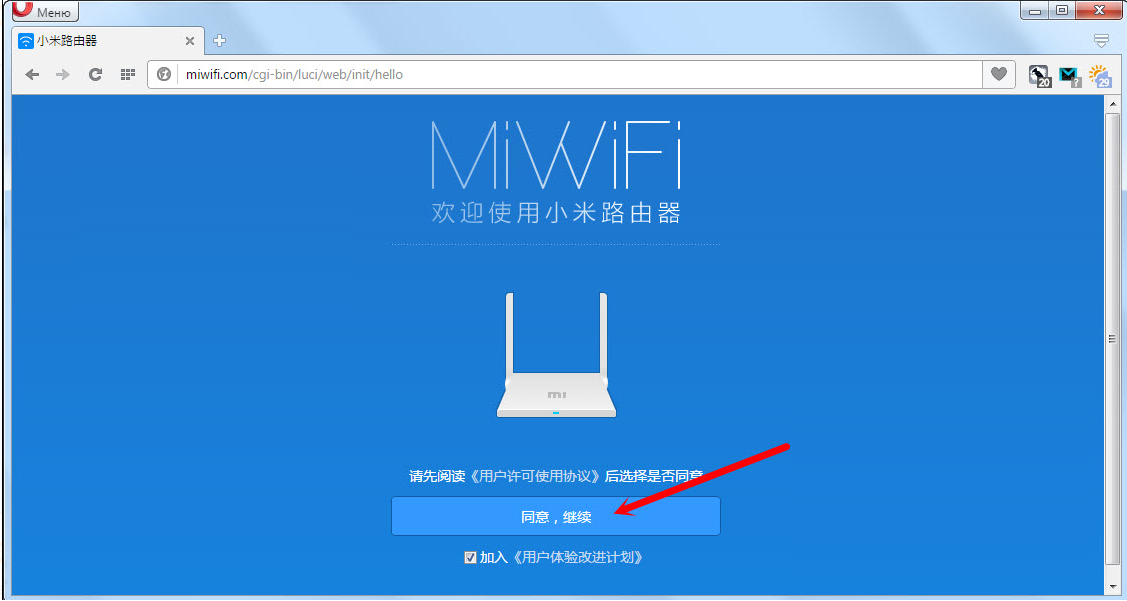 Мы расскажем вам о том, как работать с устройством на английском языке. Но вы всегда можете установить браузерный плагин для русификации роутера RUMIWIFI, он отлично работает с китайскими версиями.
Мы расскажем вам о том, как работать с устройством на английском языке. Но вы всегда можете установить браузерный плагин для русификации роутера RUMIWIFI, он отлично работает с китайскими версиями.
Как настроить Xiaomi Mi Wi-FI Router с компьютера
Для начала подключаем прибор к электросети (с помощью адаптера). Подключаем интернет кабель в порт WAN (обычно обозначен голубым цветом). Если у вас имеется ноутбук или ПК с LAN-портом и отдельный сетевой кабель (которого нет в комплекте, необходимо приобретать отдельно), можно подключить компьютер по нему. Если кабель отсутствует, подключаемся через Wi-Fi.
При первом включении создается незапароленная Wi-Fi сеть с названием «Xiaomi…». Подключаемся к ней.
Открываем браузер (которым вы обычно пользуетесь). В адресной строке (не поисковике!) прописываем адрес miwifi.com либо 192.168.31.1. Так мы попадаем в настройки аппарата.
Нажимаем на большую синюю кнопку с иероглифами – Agree в английском варианте.
Задаем название своей сети и пароль к ней, это и будет ваш пароль от Wi-Fi.
Если ваш провайдер использует тип подключения PPPoE, то вам следует кликнуть на вкладку «PPPoE», задать имя пользователя и ключ, которые дал провайдер. Если же DHCP, этот шаг просто пропускаем.
Следующий шаг – задать пароль для «Админки» роутера, заполняем поле с местоположением. Подтверждаем все свои действия. Этот пароль нужен будет в дальнейшем для входа в настройки роутера, запомните его!
Все настройки применятся в автоматическом режиме, а маршрутизатор перезагрузится. Теперь должен появиться Интернет. Можно оставить все как есть, а можно дальше поработать с настройками.
Знакомимся с административной панелью роутера (снова заходим в веб-навигатор, как описано выше). Для перевода вкладок пользуемся встроенными возможностями Гугл-переводчика, если нужно.
Теперь вам доступно большое количество полезной информации, например, состояние процессора и сети в режиме реального времени, объем и тип памяти, список подключенных девайсов и т.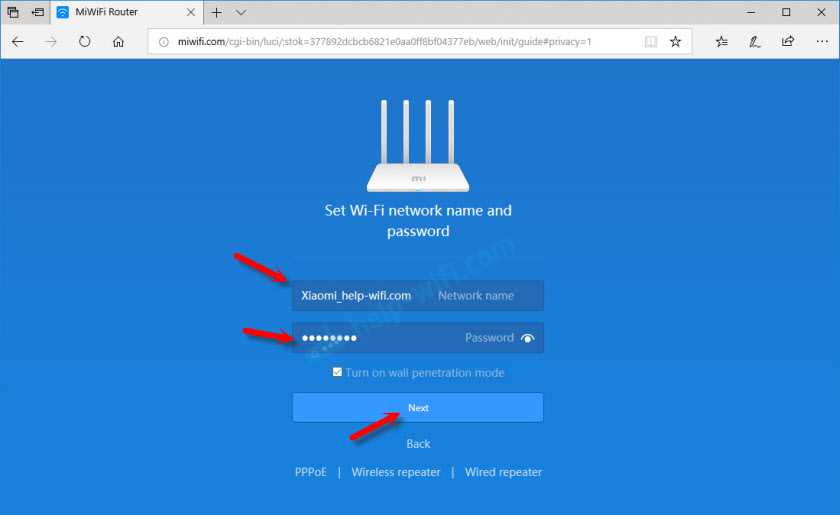 п.
п.
В меню «Настройки Интернет» можно выбрать ограничение скорости WAN порта, клонирование MAC-адреса и другие опции. В пункте «Расширенные настройки» есть возможность поработать с переадресацией портов, сервисами DDNS.
Как настроить Xiaomi Mi Wi-FI Router с телефона
Для начала конечно же подключаем маршрутизатор к питанию и подключаются через Wi-Fi к новой сети с названием «Xiaomi_…», она будет доступна без пароля.
Для дальнейшей работы нам понадобится специализированный софт – программа Mi Wi-Fi, скачать можно на этой странице. Его следует скачать и инсталлировать согласно выбранной ОС (Android или IOS).
Создаем Mi-аккаунт (либо логинимся в уже существующем, ранее созданном).
Нажимаем на кнопку «Добавить роутер». В следующей вкладке нам предложат определиться с методом подключения (есть возможность перенести конфигурации со старого маршрутизатора — Restore from another Mi Router или выбрать опцию As a new router). Кликаем Continue.
Кликаем Continue.
Теперь можно задавать сетевое имя и пароль (к слову, чтобы не запутаться в ключах, этот пин-код можно применять для входа в админку роутера — отмечаем галочкой Set as router admin password as well).
Дожидаемся окончания автоматической перезагрузки.
Нам удалось подключить гаджет к Интернету, теперь обратим внимание на доступные нам настройки.
Запускаем фирменную программу. В ней есть несколько удобных вкладок для поиска необходимой информации по сети (много чего можно менять и корректировать при желании и большой необходимости).
Одной из подобных часто используемых вкладок является «Плагины» — обратите внимание на скриншот:
Особо универсальны и порой необходимы разделы «Настройки» и «Настройки сети». В них можно изменять параметры соединения, управлять VPN-сервером, делать резервные копии конфигураций, назначать администратора на ваше усмотрение, устанавливать часовой пояс, отключать световую индикацию и т. д. – функций очень много.
д. – функций очень много.
В целом интерфейс управления роутером очень продуман – не многие дорогие модели могут этим качеством похвастаться. Надеемся, с нашей помощью у вас все получилось.
下载 — 小米路由器官网移动版
小米路由器客户端
iPhone客户端
下载
Android 手机客户端(稳定版)
下载
Android 手机客户端(开发版)
下载
小米随身WiFi客户端
PC客户端
下载
Android客户端
下载
小米路由器修复工具
PC客户端
建议关闭杀毒软件后使用
下载
使用说明(含刷机教程)
Xiaomi HomeWiFi三频Mesh路由器
Xiaomi HomeWiFi三频Mesh路由器稳定版
刷机教程
更新日志
下载
小米路由器AX9000
小米路由器AX9000稳定版
刷机教程
更新日志
下载
小米路由器AX9000开发版
刷机教程
更新日志
下载
小米路由器AX6000
小米路由器AX6000稳定版
刷机教程
更新日志
下载
Redmi路由器AX6000
Redmi路由器AX6000
刷机教程
更新日志
下载
Redmi电竞路由器AX5400
Redmi电竞路由器AX5400稳定版
刷机教程
更新日志
下载
Redmi路由器AX5400
Redmi路由器AX5400稳定版
刷机教程
更新日志
下载
小米路由器AX3000
小米路由器AX3000稳定版
刷机教程
更新日志
下载
Redmi路由器AX6S
Redmi路由器AX6S稳定版
刷机教程
更新日志
下载
Redmi路由器AX3000
Redmi路由器AX3000稳定版
刷机教程
更新日志
下载
Redmi路由器AX1800
Redmi路由器AX1800稳定版
刷机教程
更新日志
下载
Redmi路由器AX6
Redmi路由器AX6稳定版
刷机教程
更新日志
下载
Redmi路由器AX5
Redmi路由器AX5稳定版
刷机教程
更新日志
下载
小米路由器AX1800
RM1800稳定版
刷机教程
更新日志
下载
小米AIoT路由器AX3600
R3600稳定版
刷机教程
更新日志
下载
Redmi路由器AC2100
RM2100稳定版
刷机教程
更新日志
下载
小米路由器AC2100
R2100稳定版
刷机教程
更新日志
下载
小米路由器Сетка
D01稳定版
刷机教程
更新日志
下载
小米路由器4 Pro
小米路由器4 Pro稳定版
刷机教程
更新日志
下载
小米AIoT路由器AC2350
小米AIoT路由器AC2350稳定版
刷机教程
更新日志
下载
小米路由器4A
R4AC稳定版
刷机教程
更新日志
下载
小米路由器4A千兆版
R4A稳定版
刷机教程
更新日志
下载
小米路由器4C
R4CM稳定版
刷机教程
更新日志
下载
小米路由器4
R4稳定版
刷机教程
更新日志
下载
小米路由器4Q
R4C稳定版
刷机教程
更新日志
下载
小米路由器3
R3 稳定版
刷机教程
更新日志
下载
R3 开发版
刷机教程
更新日志
下载
小米路由器HD
R3D稳定版
刷机教程
更新日志
下载
R3D开发版
刷机教程
更新日志
下载
小米路由器Pro
R3P稳定版
刷机教程
更新日志
下载
R3P开发版
刷机教程
更新日志
下载
小米路由器(R2D)
R2D 稳定版
刷机教程
更新日志
下载
R2D 开发版
刷机教程
更新日志
下载
小米路由器(R1D)
R1D 稳定版
刷机教程
更新日志
下载
R1D 开发版
刷机教程
更新日志
下载
小米路由器Mini
mini 稳定版
刷机教程
更新日志
下载
мини 开发版
刷机教程
更新日志
下载
MiWiFi Login — miwifi.
 com — 192.168.1.1
com — 192.168.1.1
MiWiFi.com — это веб-интерфейс для маршрутизаторов Xiaomi MiWiFi, где вы можете управлять настройками и конфигурациями как вашего маршрутизатора, так и сети WiFi.
MiWiFi.com Логин
192.168.31.1 Логин
Для входа в веб-интерфейс роутера Xiaomi MiWiFi ваш ПК должен быть подключен к роутеру. Вы можете подключить свой компьютер к маршрутизатору с помощью кабеля Ethernet, подключив один конец кабеля к маршрутизатору, а другой конец к компьютеру, или вы можете подключиться к сети Wi-Fi маршрутизатора, в любом случае вы можете подключить свой компьютер. к маршрутизатору Xiaomi MiWiFi. После того, как соединение между маршрутизатором и ПК установлено, вы можете выполнить следующие шаги, чтобы войти в веб-интерфейс вашего маршрутизатора MiWiFi:
- Откройте на ПК веб-браузер, например Google Chrome или Firefox.
- В строке URL введите адрес шлюза по умолчанию для маршрутизаторов Mi WiFi: http://miwifi.com/ или http://192.
 168.31.1 .
168.31.1 . - Вы попадете на страницу входа в роутер MiWiFi. Вам нужно будет ввести имя пользователя и пароль для входа, чтобы продолжить.
- Имя пользователя и пароль по умолчанию для маршрутизаторов Mi WiFi:
- Имя пользователя: пустое поле
- Пароль: админ
- Введите имя пользователя и пароль для входа в систему и нажмите Войти.
- Если учетные данные для входа верны, вы войдете в веб-интерфейс своего маршрутизатора Mi WiFi и сможете оттуда управлять всеми настройками маршрутизатора и сети WiFi.
Как изменить пароль WiFi и SSID?
- Войдите в интерфейс MiWiFi, используя описанные выше шаги. 903:30
- Откройте « Настройки » на верхней панели и перейдите к « Настройки Wi-Fi ».
- В поле имени введите имя вашей сети Wi-Fi.
- Выберите шифрование как Mixed (WPA/WPA2-personal) .

- Введите новый пароль WiFi в поле пароля.
- Нажмите Сохранить , чтобы изменения вступили в силу.
Как восстановить заводские настройки маршрутизатора Xiaomi MiWiFi?
Если вы забыли пароль на странице входа в MiWiFi Router, или перепутали настройки роутера, или просто не можете получить доступ к веб-интерфейсу роутера, вам необходимо сбросить настройки роутера до заводских. Сброс настроек маршрутизатора означает, что вы сбрасываете все настройки и конфигурации маршрутизатора и сети Wi-Fi до заводских значений по умолчанию.
Итак, если вы забыли пароль для входа или напутали настройки роутера, то вы можете легко сбросить все как было при покупке, просто сбросив до заводских настроек. Сброс настроек маршрутизатора к заводским означает, что все настройки, которые вы изменили, включая любой измененный пароль для входа, пароль WiFi и другие настройки.
Вот как вы можете восстановить заводские настройки маршрутизатора Xiaomi MiWiFi:
- Прежде всего, найдите крошечную кнопку сброса.



 168.31.1 .
168.31.1 .
